Canon i350 User Manual
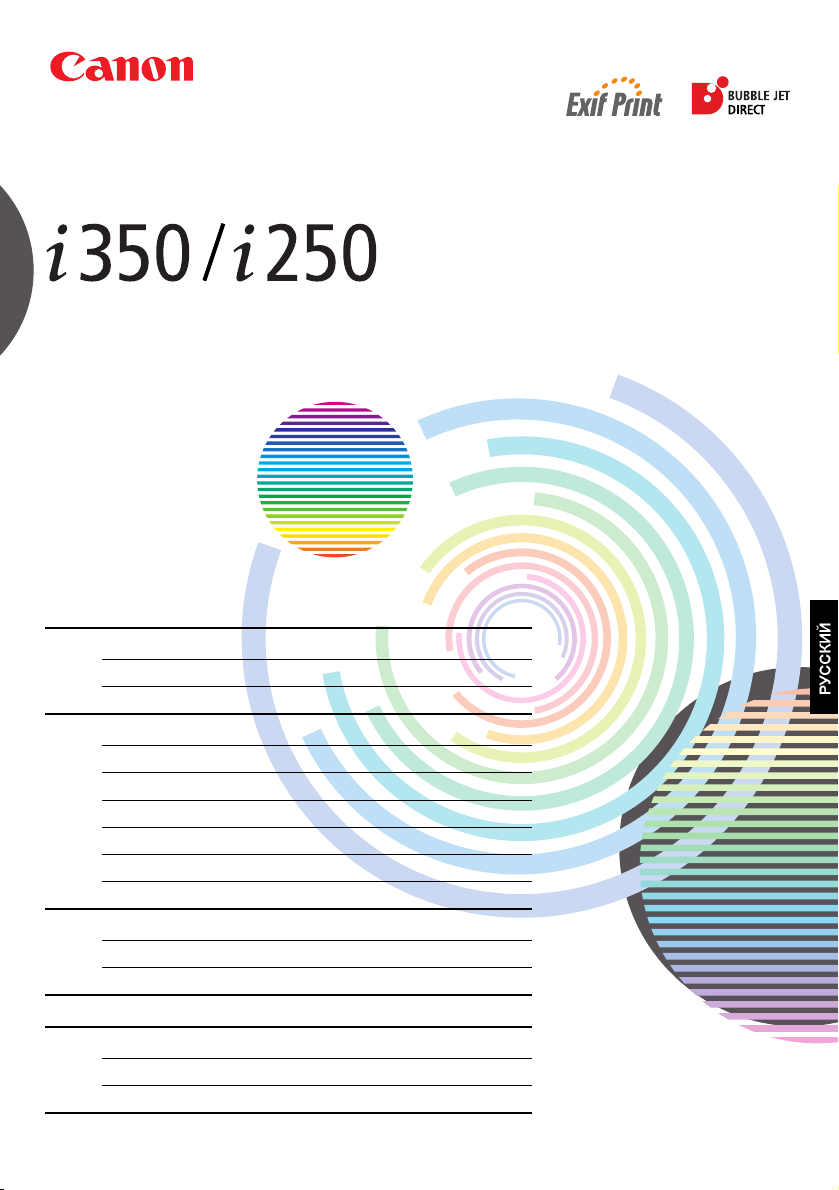
ПУЗЫРЬКОВО-СТРУЙНЫЙ ПРИНТЕР
Краткое руководство
Содержание
Предисловие 1
Поставляемые материалы 1
Введение 1
Настройка 2
Подготовка принтера 2
Устан овк а печатающей головки 3
Подключение принтера к компьютеру 6
Загрузка бумаги 7
Устан овк а драйвера принтера 8
Выравнивание печатающей головки 13
Основные функции 17
Печать в Windows 17
Печать в Macintosh 19
Обслуживание печатающей головки 21
Приложения 22
Примечания по работе с интерфейсом USB (Windows) 22
Дополнительные сведения 22
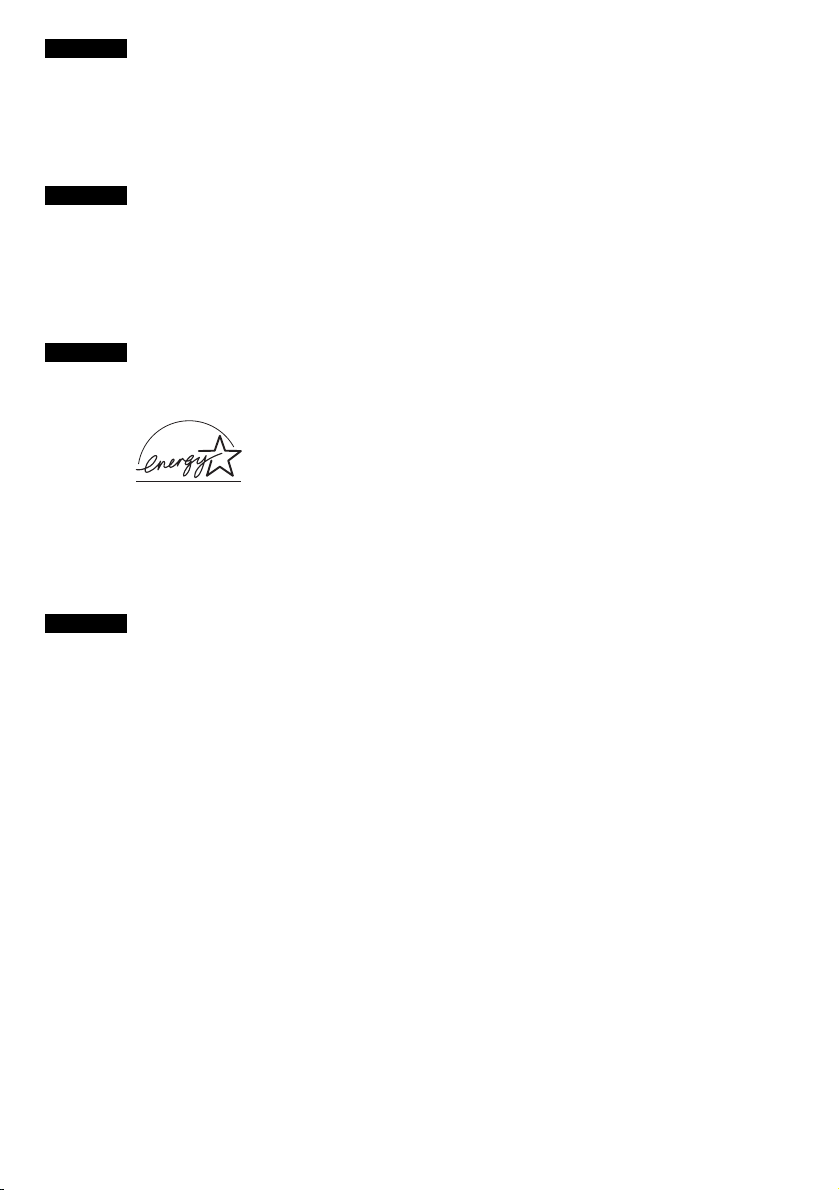
Exif Print
Приобретенный вами принтер поддерживает стандарт Exif 2.2 (который известен также как “Exif
Print”).
Exif Print является стандартом, служащим для улуч шения связи между цифровыми камерами
и принтерами. Через подсоединение к цифровой камере, совместимой с Exif Print, используются
и оптимизируются данные изображений камеры на момент съемки, в результате чего
получаются отпечатки очень высокого качества.
Canadian Radio Interference Regulations
This digital apparatus does not exceed the Class B limits for radio noise emissions from a digital
apparatus as set out in the interference-causing equipment standard entitled “Digital Apparatus,”
ICES-003 of the Industry Canada.
Cet appareil numérique respecte les limites de bruits radioélectriques applicables aux appareils
numériques de Classe B prescrites dans la norme sur le matériel brouilleur NMB-003 d'Industrie
Canada intitulée « Appareils numériques ».
Международная программа ENERGY STAR
Являясь партнером программы ENERGY STAR®, корпорация Canon Inc. установила, что данное
изделие удовлет во ряет основным рекомендациям ENERGY STAR по экономии электроэнергии.
Международная программа для офисного оборудования ENERGY STAR
является всемирной программой, содействующей экономии электроэнергии
при использовании комп ьюте ра и другого офисного оборудования. Программа
поддерживает развитие и распространение продуктов с функциями,
эффеткивно уменьшающими расход электроэнергии. Это открытая система,
в которой можно участвовать добровольно. Целевыми продуктами является
офисное оборудование, как например компьютеры, мониторы, факсимльные
и копировальные аппараты.
Стандарты и логотипы, применяемые к такому оборудованию, одинаковы для
всех принимающих участие в этой программе стран.
®
®
Требования к электропитанию
Никогда не подключайте принтер к сети, напряжение в которо й отличается от стандартов той
страны, где был приобретен принтер. Использование источника питания с неправильным
напряжением может привести к возгоранию или поражению электрическим током. Стандартные
напряжения и частоты:
~ 100-127 В, 50/60 Гц
~ 220-240 В, 50/60 Гц
Модель принтера: K10228 (i350/i250)
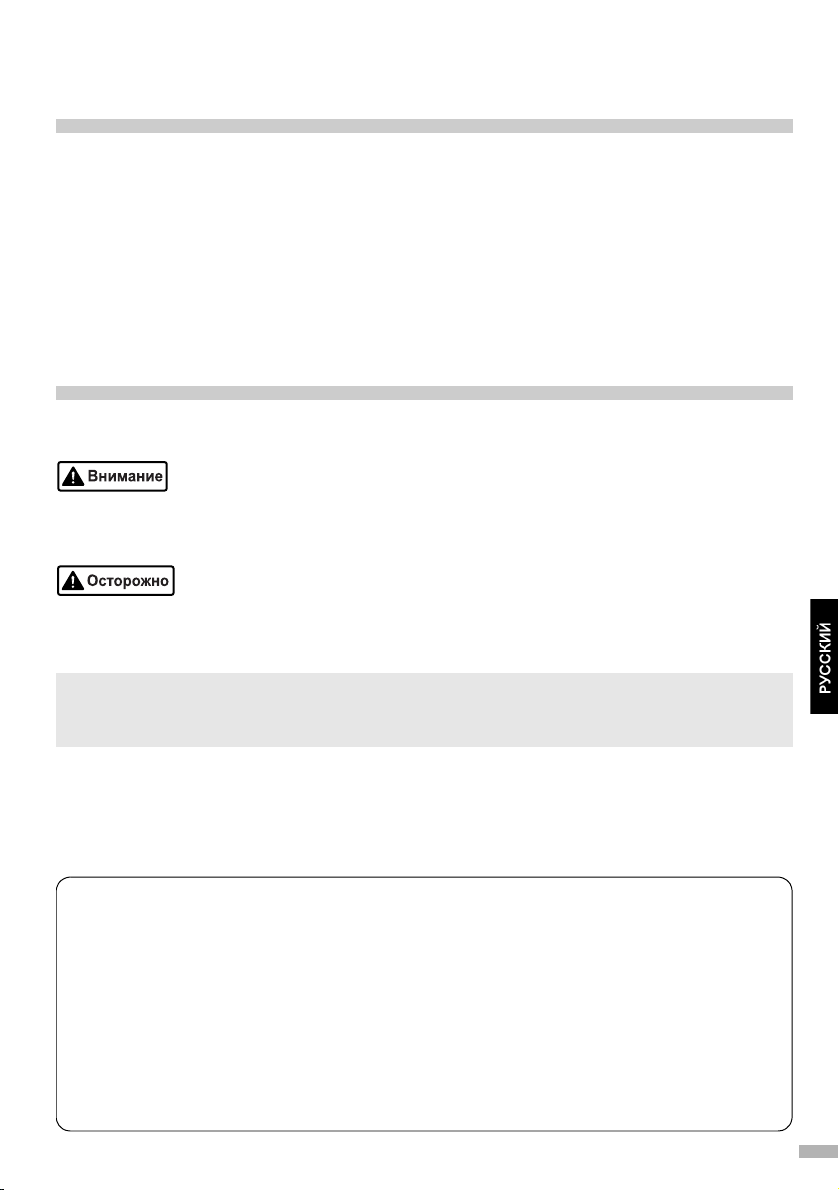
Предисловие
Поставляемые материалы
Спасибо за приобретение пузырьково-струйного принтера Canon.
Проверьте наличие следующих компонентов в коробке. Если какой-либо компонент отсутствует
или поврежден, обратитесь к авторизованному дилеру или продавцу Canon.
Принтер
Компат-диск Setup Software & User’s Guide CD-ROM [Программы настройки и руководство
пользователя]
Краткое руководство
Печатающая головка
2 чернильницы
* Кабель USB, соответствующий компьюте ру, необходимо приобрести отдельно.
Дополнительные сведения о характеристиках кабеля см. в разделе стр.6.
Введение
В кратком руководстве следующие символы указывают на важные для пользователя сведения.
Всегда выполняйте инструкции, отмеченные этими символами.
Инструкции, игнорирование которых может привести к смерти или серьезной травме
врезультате неправильной эксплуатации оборудования. Выполнение этих инструкций
обязательно для безопасной работы.
Инструкции, игнорирование которых может привести к травме или материальному ущербу
врезультате неправильной эксплуатации оборудования. Выполнение этих инструкций
обязательно для безопасной работы.
Необходимо также изучить указания по мерам безопасности в руководстве пользователя.
Во избежание травм или повреждения принтера всегда выполняйте инструкции
предупреждений.
Уведомление
Рисунки и экраны компьютера в этом руководстве относятся к i350. Действия с i250точно такие же.
Уведомления о товарных знаках
• Canon
• Microsoft
• Apple, Mac и Macintosh являются товарными знаками корпорации Apple Computer, Inc.,
• Все упомянутые в настоящем кратком руководстве товарные знаки и зарегистрированные
Copyright ©2003 CANON INC.
Все права защищены. Никакая часть настоящего документа не может быть передана или
скопирована в какой бы то ни было форме без письменного разрешения.
®
является зарегистрированным товарным знаком корпорации Canon Inc.
®
и Windows® являются зарегистрированными товарными знаками корпорации
Microsoft в США и других странах.
зарегистрированными в США и других странах.
товарные знаки являются собственностью соответствующих компаний.
1
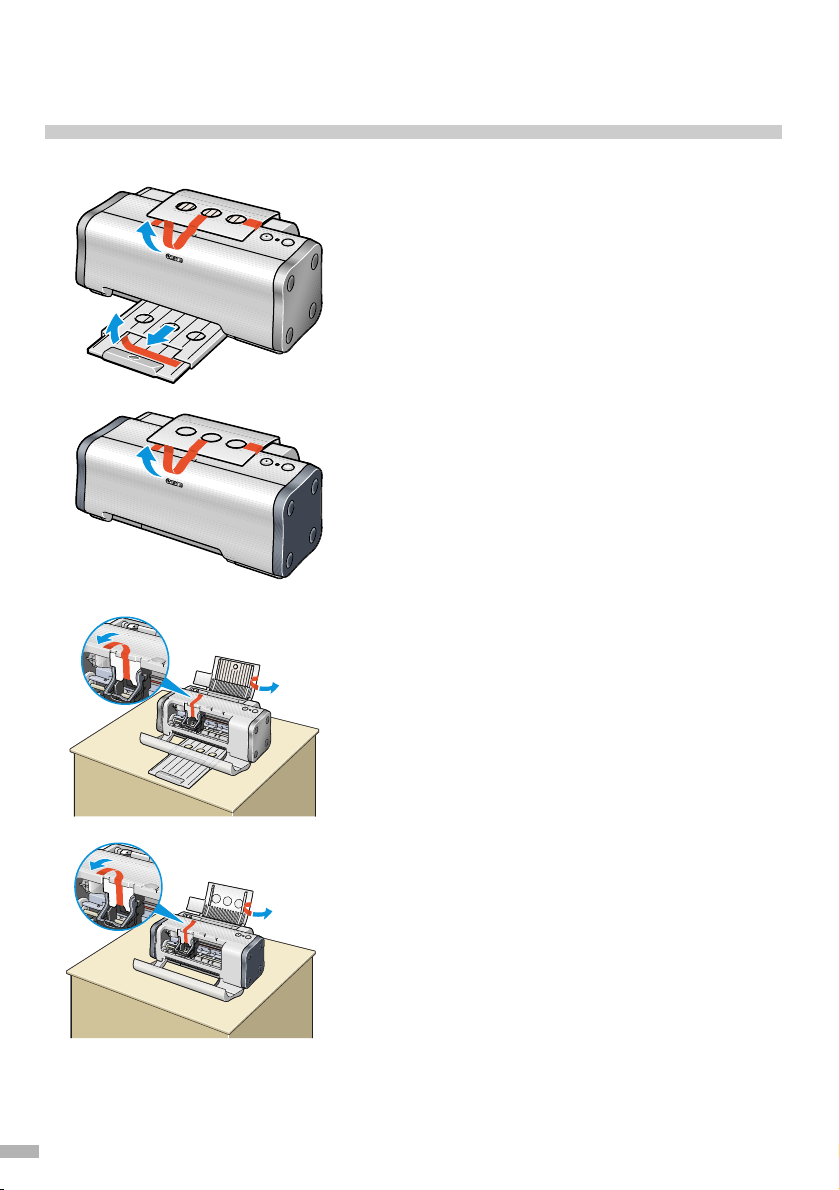
Настройка
1 Подготовка принтера
i350
i250
1
Установите принтер на ровную
горизонтальную поверхность.
2
Удалите из принтера ленту, как
показано на рисунке.
Изготовитель может изменить расположение
ленты.
Выдвиньте выходной лоток и удал ите ленту, как
показано на рисунке (только для i350).
3
Откройте переднюю крышку
и удалите ленту и упаковочный
материал.
i350
i250
2
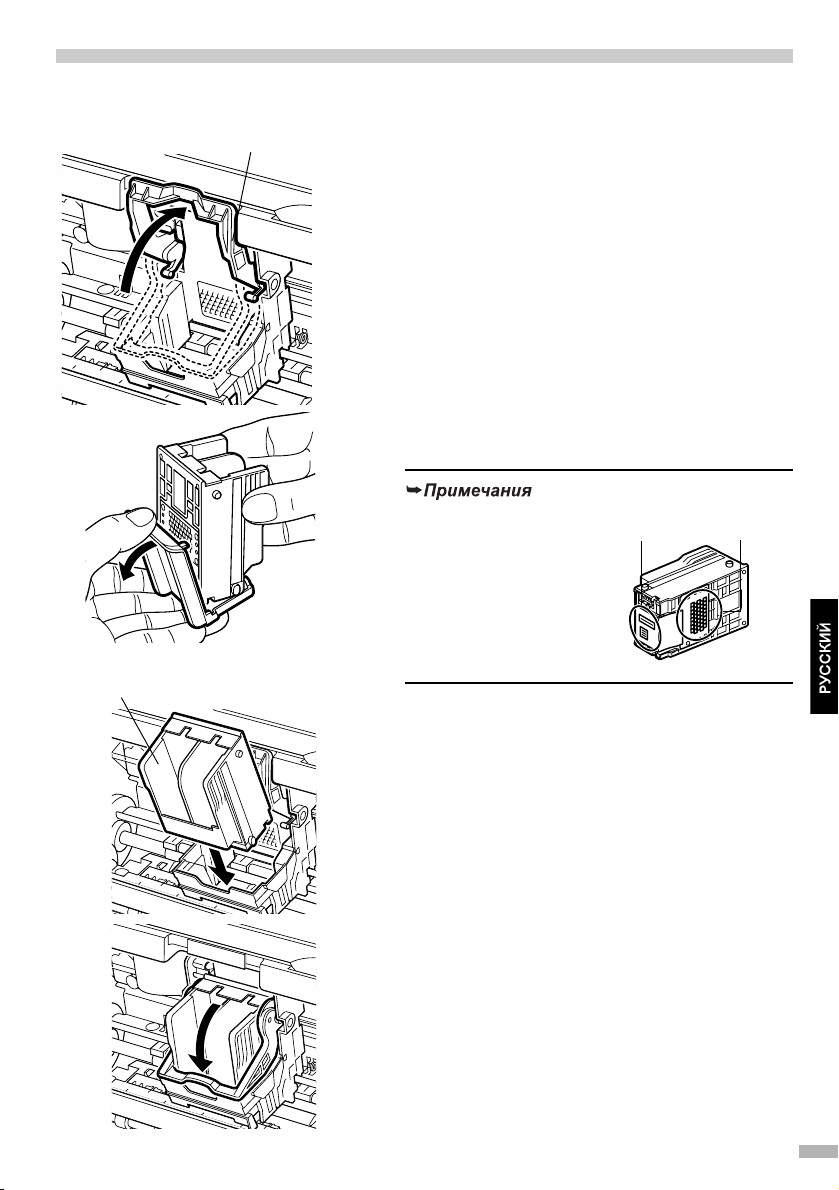
2 Установка печатающей головки
Установка печатающей головки
рычажок фиксатора
1
Поднимите рычажок фиксатора.
Не прикасайтесь к другим внутренним деталям,
кроме рычажка фиксатора.
2
Удалите защитный колпачок
спечатающей головки.
печатающая головка
печатающая
• Не прикасайтесь
к соплам
иэлектрическим
контакта м
печатающей головки.
• Не пытайтесь заново
установить защитный
колпач ок.
3
Поместите печатающую головку
головк а
сопла
в держатель.
4
Зафиксируйте печатающую головку,
опустив рычажок.
Не прикасайтесь к рычажку фиксатора после того,
как печатающая головка была установлена.
электрические
контакты
3
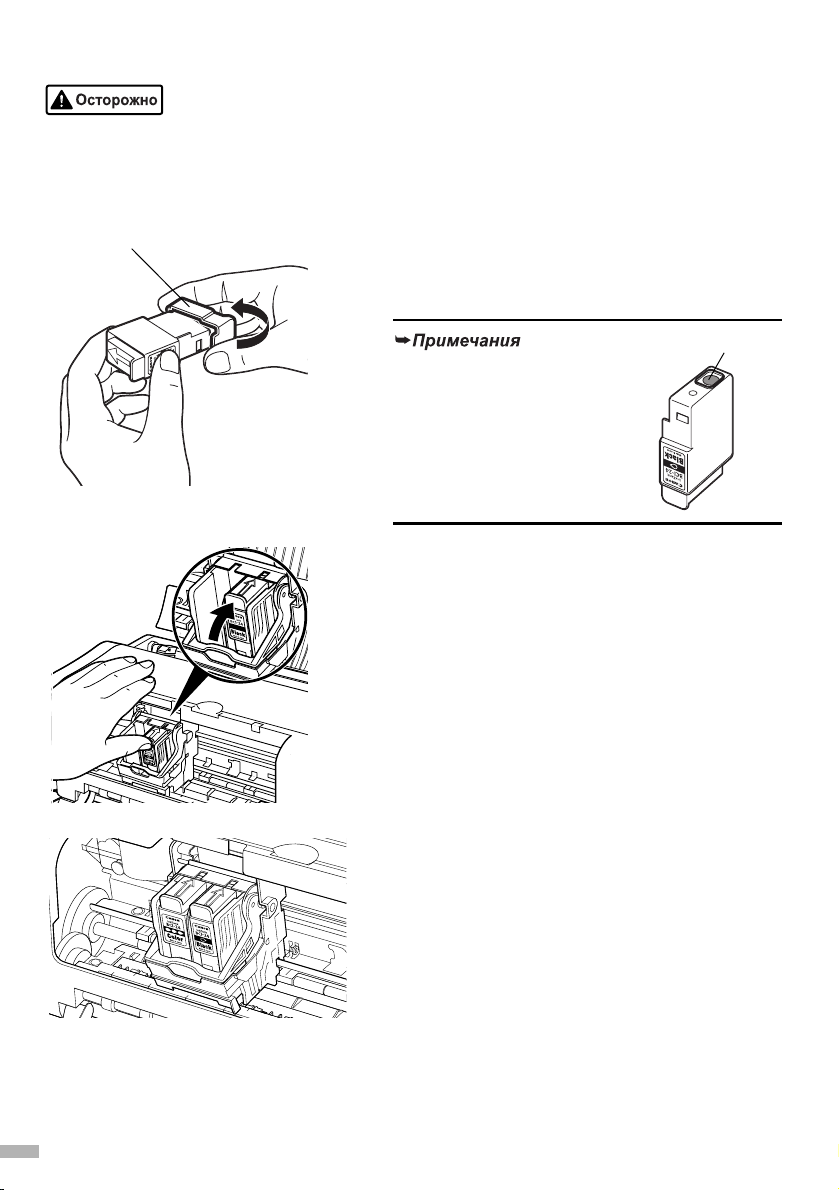
Установка чернильниц
• Храните печатающие головки и чернильницы в местах, недоступных для детей.
• Не сжимайте чернильницу с боков. Это может привести к вытеканию чернил и загрязнению
одежды и рук.
1
Возьмите черную чернильницу.
защитный колпачок
2
Расположите чернильницу, как
показано на рисунке, и снимите
защитный колпачок.
порт чернильницы
• Не прикасайтесь к порту
чернильницы.
• Не пытайтесь заново
установить защитный
колпач ок.
3
Установите черную чернильницу
вправое гнездо.
4
Нажмите на лапку до щелчка.
5
Таким же способом установите
цветную чернильницу в левое гнездо.
6
Закройте переднюю крышку.
4
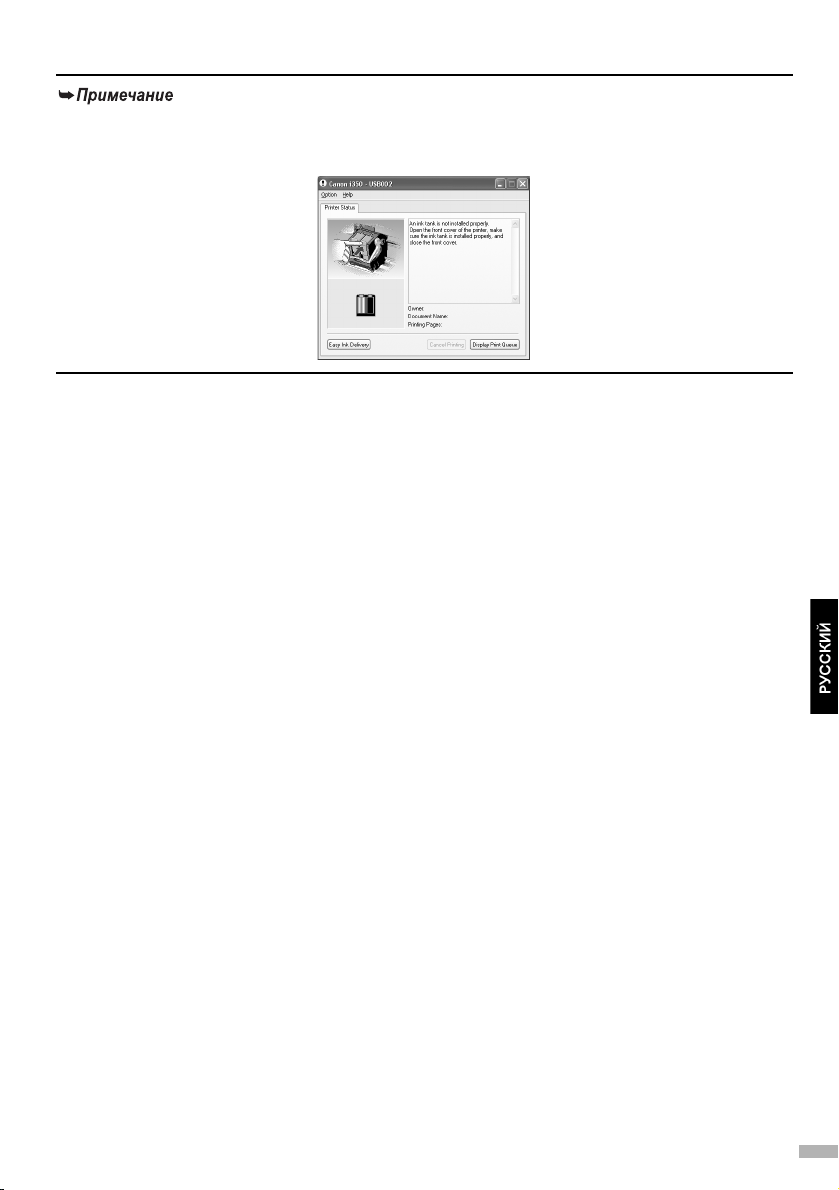
Если чернильница установлена неправильно, при попытке печати появится предупреждение.
Для повторной установки чернильниц следуйте приведенным выше указаниям в шагах с 3 по 6.
5
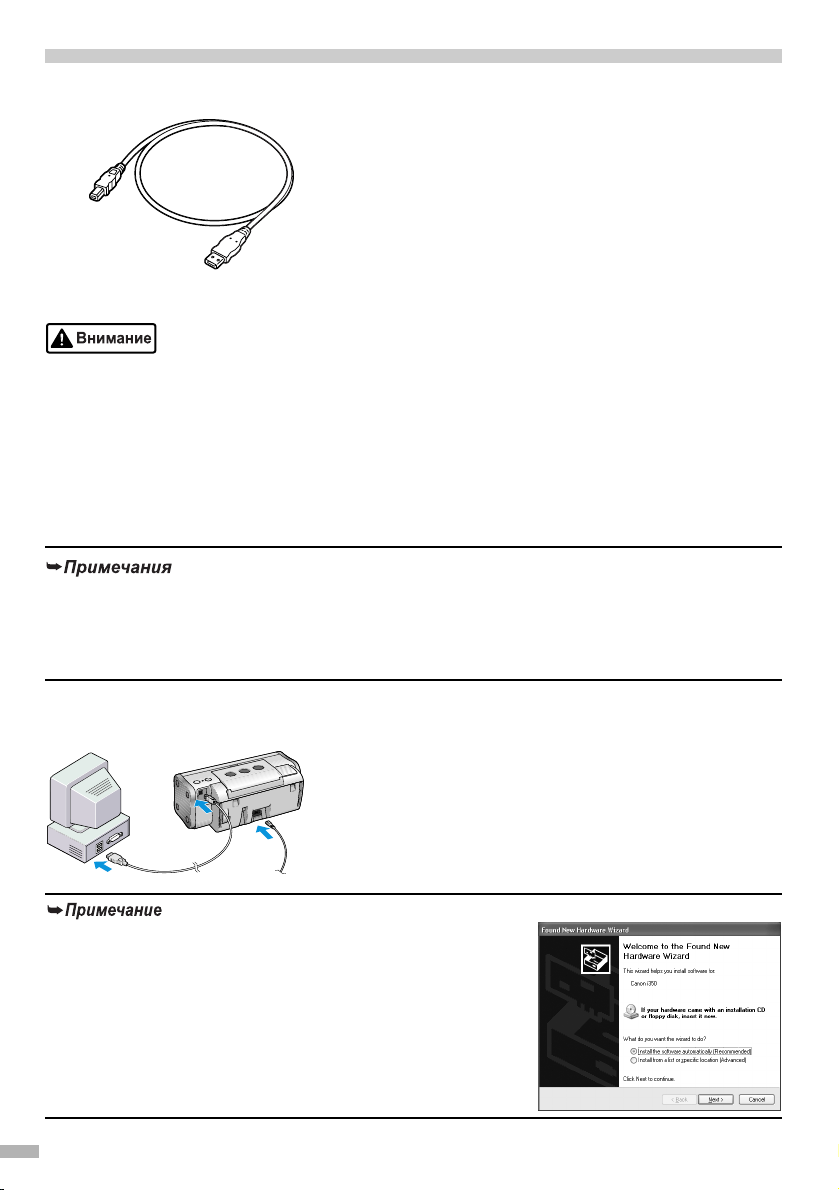
3 Подключение принтера к компьютеру
Используйте кабель USB.
Рекомендуется: кабель компании Canon или другого производителя ком пьюте ра длиной до 5 метров.
• Запрещается подсоединять или отсоединять шнур питания от сетевой розетки влажными
руками.
• Не допускайте повреждения, модификации, а также чрезмерного растяжения и скручивания
шнура питания. Не кладите на шнур питания тяжелые предметы.
• Никогда не подключайте принтер к сети, напряжение в которой отличается от стандартов той
страны, где был приобретен принтер. Использование источника питания с неправильным
напряжением и частотой может привести к возгоранию или поражению электрическим током.
• Включая сетевую вилку в розетку, убедитесь, что вилка вставлена до упора.
• Если компьютер имеет вывод для подключения заземления, проверьте, заземлен ли
компьютер .
• Если принтер не предполагается использовать в течение долгого времени, после
выключения принтера извлеките вилку шнура питания из штепсельной розетки.
Правильно установите драйвер принтера,
выполняя приведенные ниже инструкции.
1
Убедитесь, что принтер и компьютер
отключены.
2
Подключите принтер к сети питания.
3
Подсоедините кабель USB.
Если при выполнении следующих действий отображается
экран Add New Hardware Wizard [поиска нового
оборудования] или Found New Hardware Wizard [мастера
установки нового оборудования], нажмите кнопку Cancel
[Отмена] ивыключите комп ьютер.
6
